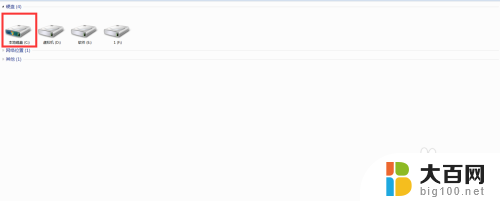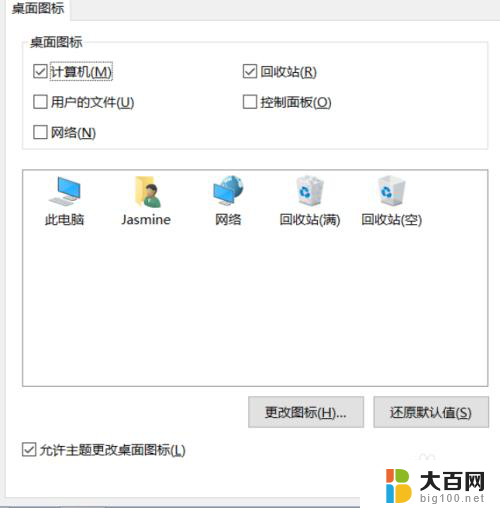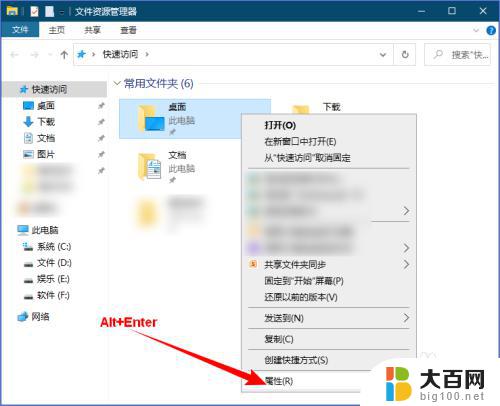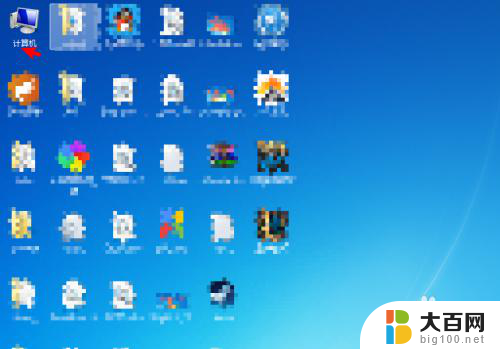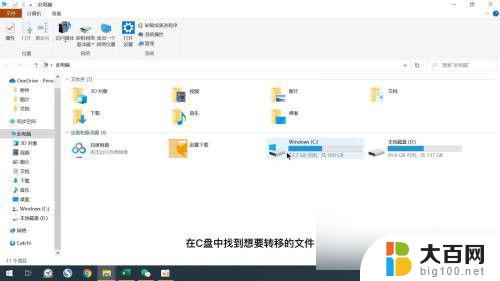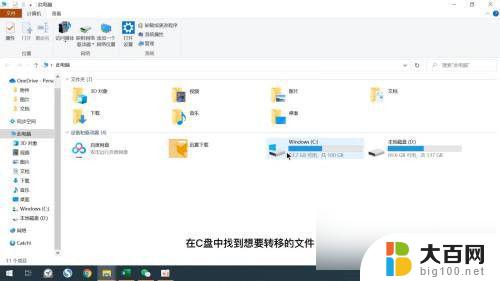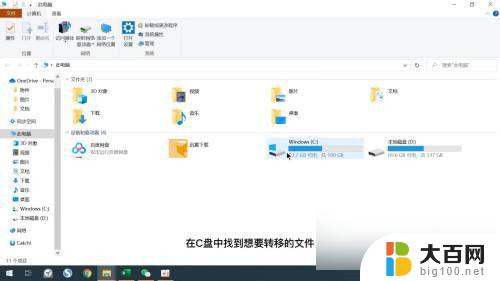怎样在c盘找到桌面文件 C盘查看桌面文件的教程步骤
在日常使用电脑的过程中,我们经常会需要在C盘查找桌面文件,虽然桌面文件通常存储在用户文件夹下,但有时候也会出现在C盘中。要找到这些桌面文件,我们可以按照以下教程步骤进行操作。
方法如下:
1.首先我们打开我的电脑,然后选择C盘(你系统装在哪个盘就去那个盘找)一般默认为C盘。然后点击C盘内的用户(users)有的用户文件夹不是以中文命名的,那么文件夹名称为users。
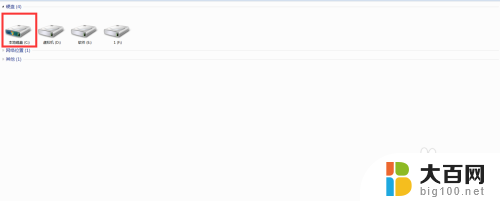
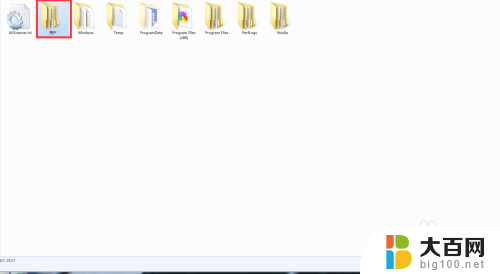
2.然后我们选择Administrator文件夹(一般默认为Administrator)如果我们对自己的用户名进行了改动,那么这个文件夹的名字也会随之改动。
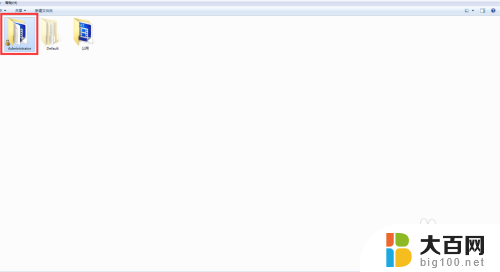
3.接下来我们选择以Desktop命名的文件夹,我们双击点击后,我们就可以看到桌面上的图标啦。
默认路径为:C:\Users\Administrator\Desktop

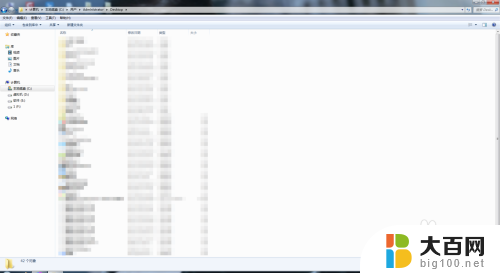
4.或者我们可以按下Crtl+R然后呼出命令符,然后输入C:\Users\Administrator\Desktop 直接访问即可。


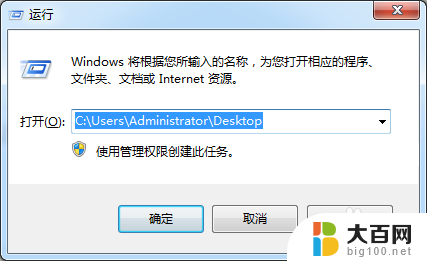

5.当然我们也可以点击菜单栏,然后选择点击右上方的用户名。然后选择Desktop文件夹也是可以的,以上就是从C盘访问桌面图标的方法,如果我的经验帮助到了你,不要忘记关注我或者投我一票。

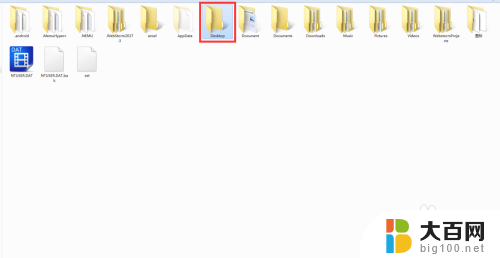
以上就是如何在C盘找到桌面文件的全部内容,如果遇到这种情况,你可以按照以上步骤解决,非常简单快速,一步到位。